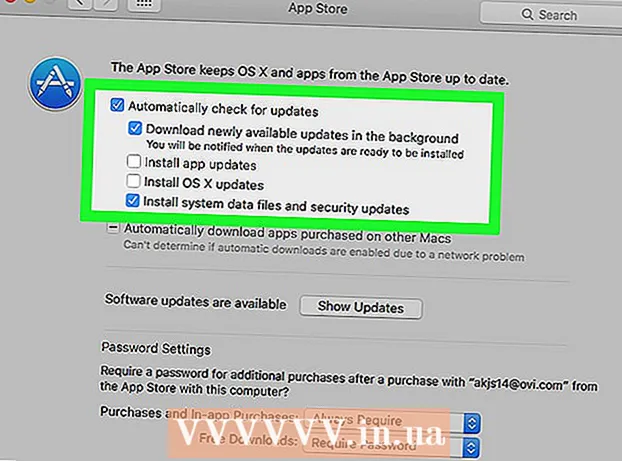Autor:
Frank Hunt
Loomise Kuupäev:
18 Märts 2021
Värskenduse Kuupäev:
27 Juunis 2024

Sisu
- Astuda
- 1. meetod 9st: Android USB kaudu
- 2. meetod 9-st: iPhone'i WiFi sünkroonimise kaudu
- 3. meetod 9-st: e-posti teel
- 4. meetod 9-st: mälukaardilugejaga
- Meetod 5/9: Bluetoothi kaudu
- Meetod 6/9: vahetage kontakte, memosid, pilte ja kalendreid CDMA telefonis
- Meetod 7/9: Filmide ja muusika ülekandmine CDMA telefonist
- 8. meetod 9-st: QR-koodiga
- 9. meetod 9-st: Dropboxiga
- Näpunäited
- Hoiatused
- Vajadused
See wiki näitab, kuidas vahetada andmeid ja meediat mobiiltelefoni ja arvuti vahel.
Astuda
1. meetod 9st: Android USB kaudu
 Ühendage mobiil arvuti USB-porti kaabli abil. Kui teil pole andmesidekaablit, kontrollige selle ostmiseks tootja veebisaiti või mujal veebi.
Ühendage mobiil arvuti USB-porti kaabli abil. Kui teil pole andmesidekaablit, kontrollige selle ostmiseks tootja veebisaiti või mujal veebi.  Veenduge, et teie mälukaart oleks teie mobiilis olemas.
Veenduge, et teie mälukaart oleks teie mobiilis olemas. Puudutage telefonis USB-ühenduse märguannet.
Puudutage telefonis USB-ühenduse märguannet. Valige "Mount".
Valige "Mount". Otsige arvutist eemaldatavat draivi. Macis näete neid töölaual; arvutis otsite jaotist Minu arvuti.
Otsige arvutist eemaldatavat draivi. Macis näete neid töölaual; arvutis otsite jaotist Minu arvuti.  Lohistage failid, mille soovite telefonist arvutisse saada.
Lohistage failid, mille soovite telefonist arvutisse saada. Kui olete lõpetanud, minge jaotisse Märguanded ja valige käsk Lülita USB-mäluseade välja.
Kui olete lõpetanud, minge jaotisse Märguanded ja valige käsk Lülita USB-mäluseade välja. Ühendage andmesidekaabel telefonist ja arvutist lahti.
Ühendage andmesidekaabel telefonist ja arvutist lahti.
2. meetod 9-st: iPhone'i WiFi sünkroonimise kaudu
- Kui kasutate iOS-i 5.0 või uuemat versiooni, saate WiFi-ühenduse kaudu automaatselt andmeid iTunes Synchi kaudu vahetada. See sünkroonib teie pildid, helinad, raamatud, muusika, taskuhäälingusaated ja rakendused automaatselt iga kord, kui telefon sisse lülitatakse, ja kasutab arvutiga sama WiFi-võrku.
- Minge oma iPhone'i avakuval jaotisse "Seaded".

- Klõpsake nuppu "Üldine" ja seejärel nuppu "iTunes Sync".

- Vajutage nuppu "Sünkrooni kohe".

- Minge oma iPhone'i avakuval jaotisse "Seaded".
3. meetod 9-st: e-posti teel
 Leidke tasuta WiFi-võrk või kasutage oma koduvõrku.
Leidke tasuta WiFi-võrk või kasutage oma koduvõrku. Saada endale e-kiri oma telefoni üksikasjad. Kuna kasutate oma WiFi-d, ei maksa see midagi.
Saada endale e-kiri oma telefoni üksikasjad. Kuna kasutate oma WiFi-d, ei maksa see midagi.  Avage arvutis e-kiri, kuhu soovite andmed salvestada.
Avage arvutis e-kiri, kuhu soovite andmed salvestada. Valige "Laadi alla".
Valige "Laadi alla".
4. meetod 9-st: mälukaardilugejaga
- Pange mälukaart telefoni. Kontrollige, kas mälukaart sobib teie telefoni. Paljud telefonid kasutavad micro SD-kaarti, mis on telefoniga kaasas ja mida on lihtne kasutada.
- Veenduge, et andmed oleksid salvestatud mälukaardile, mitte telefoni.
- Ühendage mälukaart mälukaardilugejaga. Mõnel juhul võib teie kaardilugeja mikro-SD-kaardi jaoks liiga suur olla. Sellistel juhtudel saate osta adapteri, mis sobib micro SD-kaardile. Seejärel saate adapteri asetada kaardilugejasse.
- Ühendage mälukaardilugeja oma arvutisse. Seda tehakse USB-pordi kaudu.
- Teisaldage andmed arvutisse. Mõelge mälukaardile kui eemaldatavale draivile rakenduses Finder või Minu arvuti.
- Kui kasutate Maci, avage iPhoto, minge aadressile Fail> Import teeki ja valige fotod, mille soovite mälukaardilt importida.
Meetod 5/9: Bluetoothi kaudu
 Aktiveerige oma telefonis ja arvutis Bluetooth. Kui te pole kindel, kuidas seda teha, vaadake jaotist Seaded või Juhtnupud.
Aktiveerige oma telefonis ja arvutis Bluetooth. Kui te pole kindel, kuidas seda teha, vaadake jaotist Seaded või Juhtnupud.  Vajadusel ostke Bluetooth-adapter. Kui teie arvutis pole Bluetooth-ühenduse jaoks riistvara, ostke adapter või ka "dongle". Tavaliselt on need ühendatud USB-porti. Kui teie eelarve pole nii suur, otsige kasutatud. Sageli on sellise adapteriga kaasas kaasasolev tarkvara, millega saate faile arvuti ja telefoni vahel edastada.
Vajadusel ostke Bluetooth-adapter. Kui teie arvutis pole Bluetooth-ühenduse jaoks riistvara, ostke adapter või ka "dongle". Tavaliselt on need ühendatud USB-porti. Kui teie eelarve pole nii suur, otsige kasutatud. Sageli on sellise adapteriga kaasas kaasasolev tarkvara, millega saate faile arvuti ja telefoni vahel edastada. - Mõni arvuti, näiteks MacBooks, on juba varustatud Bluetoothiga ja ei vaja adapterit. Kui te pole kindel, kas teie arvutis see on, vaadake, kas leiate selle teabe veebis.
 Veenduge, et Bluetooth oleks nii arvutis kui ka telefonis sisse lülitatud.
Veenduge, et Bluetooth oleks nii arvutis kui ka telefonis sisse lülitatud.- Kui teil on Mac, saate veenduda, et Bluetooth on sisse lülitatud, klõpsates ülemise tööriistariba paremal küljel asuvat Bluetoothi ikooni. See sümbol peaks asuma kuupäeva ja kellaaja vasakul küljel ning näeb välja nagu kolmnurkade seeria.
- Valige Vista all jaotis Juhtpaneel -> Võrgu- ja Interneti-ühendus -> Bluetooth-seadmed.
- Veenduge, et te pole arvutist kaugemal kui 30 jala kaugusel, vastasel juhul ei tööta Bluetooth.
 Otsige telefonist teavet, mida soovite saata.
Otsige telefonist teavet, mida soovite saata. Minge menüüsse ja valige kopeerimine või saatmine.
Minge menüüsse ja valige kopeerimine või saatmine. Valige suvand Bluetooth.
Valige suvand Bluetooth. Kui olete kinnitanud, et soovite Bluetoothi aktiveerida, kuvatakse telefoni Bluetooth-menüü automaatselt.
Kui olete kinnitanud, et soovite Bluetoothi aktiveerida, kuvatakse telefoni Bluetooth-menüü automaatselt. Valige variant "Otsige seadmeid".
Valige variant "Otsige seadmeid". Valige kuvatavast loendist oma seade.
Valige kuvatavast loendist oma seade. Seadmele saadetakse päring, milles küsitakse, kas saadetud pilt on aktsepteeritud.
Seadmele saadetakse päring, milles küsitakse, kas saadetud pilt on aktsepteeritud. Nõustuge taotlusega ja andmed saadetakse.
Nõustuge taotlusega ja andmed saadetakse.
Meetod 6/9: vahetage kontakte, memosid, pilte ja kalendreid CDMA telefonis
- Leidke oma telefonile sobiv andmekaabel, midagi telefoni õige ühendusega ja arvuti jaoks USB-pistik. Otsige veebist oma telefoni mudeli jaoks sobivat kaablit.
- Installige oma mobiiltelefoni jaoks vajalikud draiverid. Need peaksid olema kaasas kaabliga, CD-l.
- Laadige alla ja installige tarkvara BitPim saidilt http://www.bitpim.org/.
- Ühendage telefon ja käivitage BitPim. See peaks teie telefoni automaatselt ära tundma.
- Vasaku ülemise tööriistariba kaks nuppu on Telefoni andmete hankimine ja Telefoni andmete saatmine. kasutage neid nuppe telefonist põhiandmete saatmiseks ja vastuvõtmiseks.
Meetod 7/9: Filmide ja muusika ülekandmine CDMA telefonist
- Täpsemate suvandite kasutamiseks valige Vaade ja seejärel Kuva failisüsteemid.
- Leidke kaustu, mis näivad sisaldavat olulisi andmeid. Samsung a930-s salvestatakse muusika ja videod mälukaardile asukohas / mmc1 / MY_ (FLIX / MP3S / MUSIC / PIC)
- Kui teil on mitu faili (videot ja pilti), mida soovite korraga kustutada, paremklõpsake kaustal ja valige käsk "Varukataloog". See kopeerib kõik sellest kaustast arvutisse.
- Otsige veebist nõu, mida oma telefoniga teha. Mõnes telefonis on failitüüpide jaoks väga piiratud. Teistel on failide suuruse osas piirangud. Iga telefonimudel on erinev.
8. meetod 9-st: QR-koodiga
- Leidke andmed, mida soovite edastada. See meetod on mõttekas, kui soovite oma brauserist oma telefoni linki, pilti või veebiteksti saata. Kas vajate Google Mapsis rada, ostunimekirja või linki pildile, mida soovite jagada või salvestada. See töötab suurepäraselt ka siis, kui käsitletakse turvapiiranguid kontorikeskkonnas, kus muud meetodid ei tööta.
- Otsige QR-koodi veebis. Internetis on saadaval mitu versiooni, näiteks veebisaidid, brauserilaiendid ja allalaaditud programmid / rakendused.
- Lingi, pildi või teksti QR-vormingus lisamiseks kasutage QR-koodi loojat.
- Skannige QR-kood, kasutades telefoni lugejarakendust. Igat tüüpi telefonide jaoks on saadaval mitu, mitmed neist on tasuta. Koodi skannimisel kuvab rakendus selles sisalduvad andmed: pildi, lingi või teksti.
9. meetod 9-st: Dropboxiga
 Registreeru oma veebisaidil Dropboxi.
Registreeru oma veebisaidil Dropboxi. Installige Dropbox arvutisse. Selle programmi leiate veebis.
Installige Dropbox arvutisse. Selle programmi leiate veebis.  Paigutage arvutis olev fail ja kõik, mida telefonis soovite, kausta Dropbox. Dropboxi kausta leiate jaotisest "C: Users teie kasutajanimi> Dropbox". Samuti saate Windows Exploreri aadressiribale asetada "% HOMEPATH% Dropbox" (jutumärkideta).
Paigutage arvutis olev fail ja kõik, mida telefonis soovite, kausta Dropbox. Dropboxi kausta leiate jaotisest "C: Users teie kasutajanimi> Dropbox". Samuti saate Windows Exploreri aadressiribale asetada "% HOMEPATH% Dropbox" (jutumärkideta).  Installige oma telefoni Dropboxi rakendus. Rakendus on saadaval Androidile, iPhone'ile, iPadile, iPod Touchile ja Blackberry'le.
Installige oma telefoni Dropboxi rakendus. Rakendus on saadaval Androidile, iPhone'ile, iPadile, iPod Touchile ja Blackberry'le.  Logige sisse just installitud rakenduses Dropboxi.
Logige sisse just installitud rakenduses Dropboxi. Minge oma telefonis kausta, kuhu faili panite.
Minge oma telefonis kausta, kuhu faili panite. Klõpsake faili kõrval olevat noolt ja seejärel nuppu "Extract".
Klõpsake faili kõrval olevat noolt ja seejärel nuppu "Extract". Valige kaust, kuhu soovite faili paigutada.
Valige kaust, kuhu soovite faili paigutada. Laadige fail alla. Kasutage seda failide teisaldamiseks vastavalt soovile.
Laadige fail alla. Kasutage seda failide teisaldamiseks vastavalt soovile.
Näpunäited
- Otsige oma mobiiltelefoni tausta eraldusvõimet veebis. See hõlbustab teie mobiiltelefoni jaoks sobiva suurusega piltide loomist.
- Filmifailide tüübid on telefoniti erinevad, seega peate muundurit veebist otsima. YouTube aktsepteerib tohutult erinevaid faile, sealhulgas .3g2, nii et videoid on võimalik üles laadida ilma muundurita. Videote telefoni paigutamiseks vajate kindlasti muundurit.
- Kui teie telefonil on probleeme arvutiga ühenduse loomisel, võib aidata proovida mõnda teist USB-porti.
Hoiatused
- Alati on võimalus, et teatud protsessid ajavad teie mobiiltelefoni segadusse. Ärge ajage BitPimi täiustatud funktsioonidega sassi, kui te ei tea, mida teete.
Vajadused
- Mobiilne
- Arvuti
- Andmekaabel (valikuline)
- Mälukaardilugeja (valikuline)
- Bluetooth (valikuline)
- Wifi (võimalik)